Langkah-langkah yang harus diambil ketika Anda tidak bisa masuk ke admin WordPress
Diterbitkan: 2021-08-09Apakah Anda terjebak karena Anda tidak dapat masuk ke admin WordPress situs web Anda? Jika demikian, maka ini adalah artikel ideal Anda. Sebenarnya, Anda harus santai karena kami mendukung Anda dengan semua solusi untuk memperbaiki masalah login.
Dalam panduan ini, Anda akan belajar tentang masalah umum login WordPress dan cara memperbaikinya.
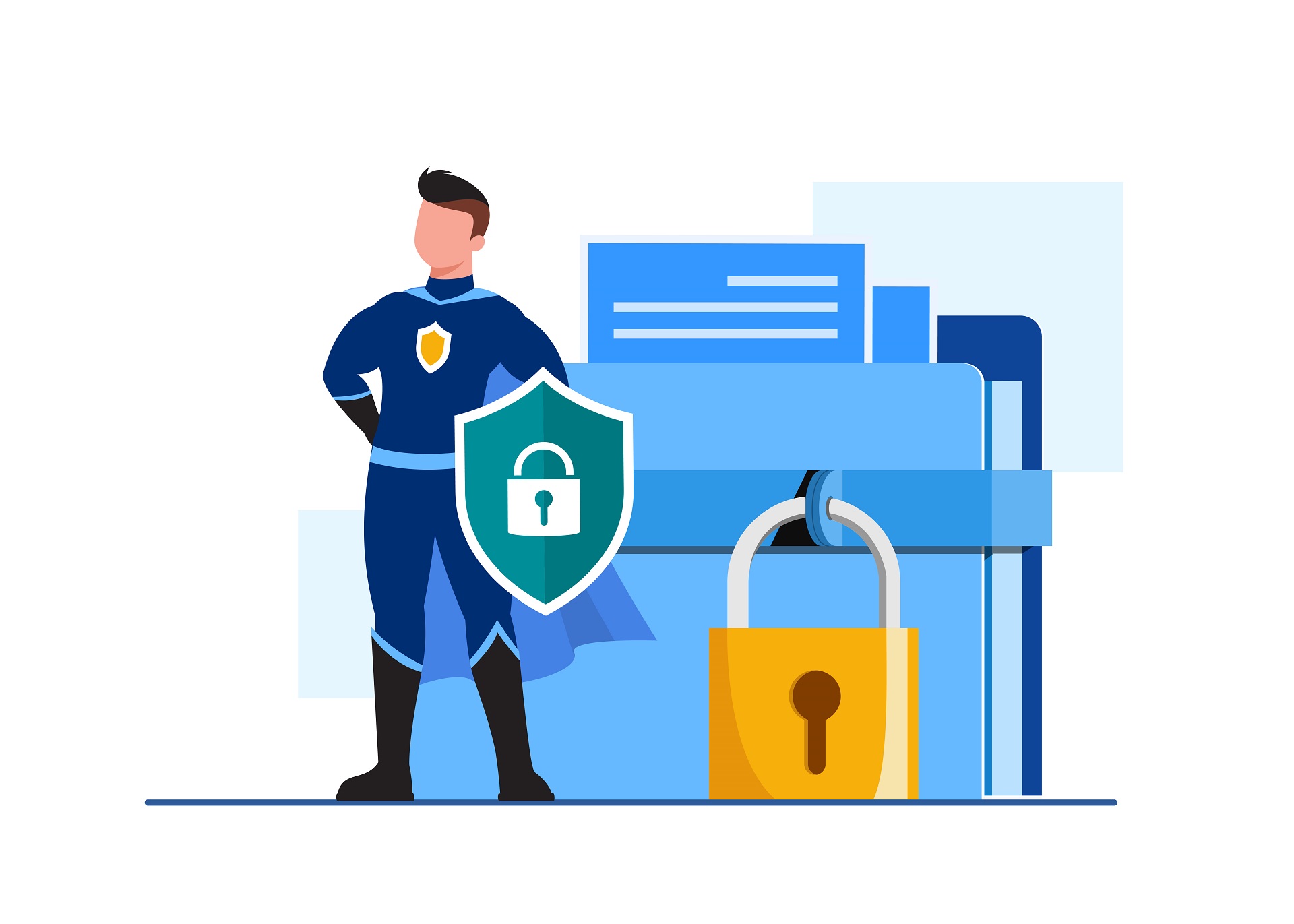
Umum Tidak Dapat Masuk ke Masalah Admin WordPress
1. Masalah yang disebabkan oleh cookie
Cara memperbaiki: Hapus cache dan aktifkan cookie
2. Penyegaran halaman, atau pengalihan url, atau url 404 tidak ditemukan
Cara memperbaiki 2: Nonaktifkan file .htaccess lalu buat yang baru
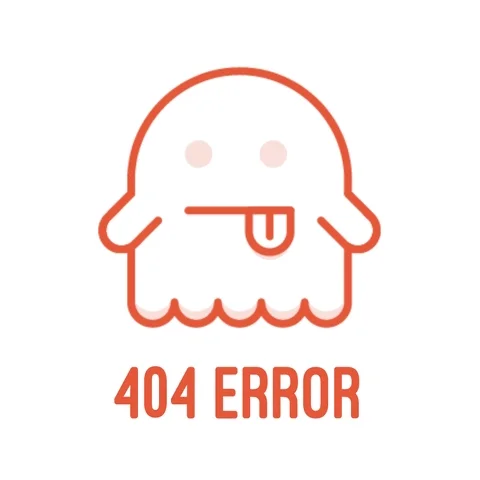
3. Reset Kata Sandi tidak berfungsi
Cara memperbaiki 1: Edit file functions.php untuk mereset kata sandi.
Cara memperbaiki: Gunakan PhpMyAdmin untuk mengedit database Anda dan mengatur ulang kata sandi.
4. Tampilan halaman kosong atau pesan kesalahan PHP
Cara memperbaiki: Nonaktifkan tema WordPress Anda.
Cara memperbaiki: Nonaktifkan plugin WordPress Anda.
Cara Memperbaiki Tidak Dapat Mengakses Masalah Login WP-Admin
1. Tidak Dapat Mengakses Masalah Admin WordPress yang disebabkan oleh cookie
Cara memperbaiki: Bersihkan Cache Anda dan Aktifkan Cookie
Setiap kali Anda mengunjungi situs web apa pun, situs itu menyimpan file kecil di komputer Anda. File-file ini dikenal sebagai cookie. Namun, Anda dapat memblokir situs web agar tidak menyimpan cookie di komputer Anda dengan menonaktifkan cookie. Namun demikian, cookie sangat penting agar login WordPress Anda berfungsi dengan baik. Ini berarti jika Anda menonaktifkannya, Anda akan mengalami masalah saat masuk ke dasbor Anda.
Faktanya, masalah cookie dan cache menyebabkan sebagian besar masalah login WordPress. Untuk alasan ini, Anda harus mencoba memperbaiki masalah ini terlebih dahulu untuk menentukan apakah itu penyebabnya.
Berikut adalah cara untuk memperbaiki masalah ini: Pertama, periksa apakah cookie browser Anda diaktifkan. Jika tidak, aktifkan.
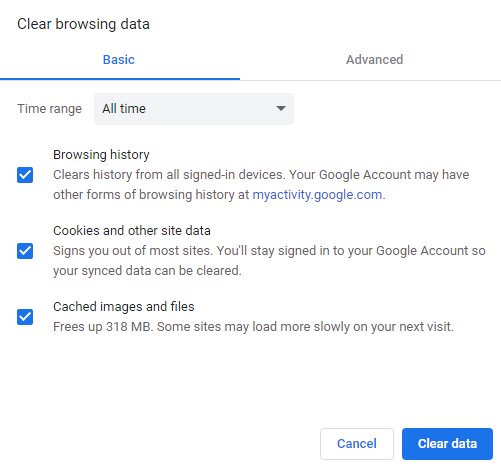
Selanjutnya, tekan Command-Shift-Delete di Mac atau Ctrl-Shift-Delete di windows untuk menghapus cache dan cookie browser Anda. Buka halaman popup, centang/pilih kotak cookie dan cache, lalu klik tombol "Hapus data penelusuran".
2. Penyegaran halaman, atau pengalihan url, atau url 404 tidak ditemukan
Pernahkah Anda mengetik url login WordPress yang benar, tetapi Anda dialihkan ke halaman lain atau halaman kesalahan 404 tidak ditemukan? Dalam beberapa kasus, halaman tersebut benar, tetapi tetap menyegarkan setiap kali Anda mencoba masuk.
Untuk memperbaiki masalah ini, Anda perlu "memperbarui url situs web Anda" atau "membuat file .htaccess baru".
Cara memperbaiki 1: Nonaktifkan file .htaccess Anda dan buat yang lain
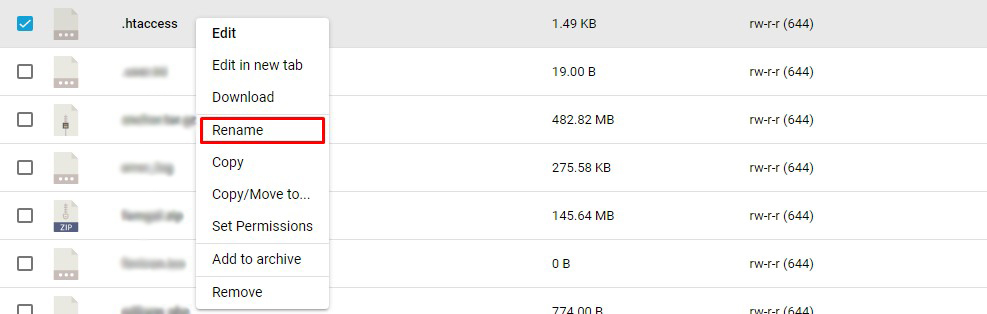
Anda harus terlebih dahulu mengonfirmasi apakah .htaccess Anda adalah penyebab Anda tidak dapat masuk ke masalah admin WordPress. Untuk melakukannya, nonaktifkan file .htaccess dengan mengganti namanya, lalu coba masuk.
Namun, gunakan file FTP untuk mengakses situs Anda untuk mengganti nama file. Setelah Anda masuk, buka folder "public_html" dan klik dua kali untuk membukanya.
Selanjutnya, temukan file .htaccess dan klik kanan padanya. Pilih opsi "Ganti nama" dan ubah namanya menjadi ".htaccess.old."
Terakhir, navigasikan ke url login WordPress Anda dan coba masuk untuk memeriksa apakah masalah telah diperbaiki. Jika masalah telah teratasi, Anda bebas membuat file .htaccess lain saat berada di dasbor WP Anda. Buka Pengaturan>> Tautan Perma>> Simpan perubahan .
Cara memperbaiki 2: Perbarui url situs web WordPress Anda
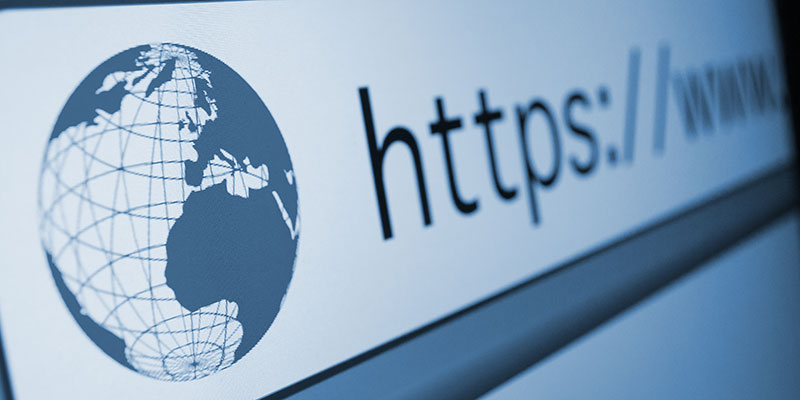
Jika solusi pertama gagal untuk memperbaiki masalah admin WordPress, opsi terbaik adalah mengatur url situs web WP Anda secara manual. Meskipun ada beberapa cara untuk mengatur opsi url yang akan dipilih, mengedit file wp_config Anda adalah opsi yang paling mudah.
Pertama, gunakan klien FTP untuk mengakses file situs web Anda. Selanjutnya, temukan folder file WordPress Anda, lalu klik dua kali untuk membukanya. Dengan asumsi instalasi WordPress Anda ada di domain utama Anda, maka folder itu adalah public_html Anda.
Temukan file wp_config.php dengan menggulir ke bawah folder ini. Selanjutnya, klik kanan pada file wp_config.php, pilih opsi Edit/View dan izinkan FileZilla untuk membuka file tersebut.
Sekarang, tambahkan baris kode berikut ke file Anda dan kemudian klik tombol simpan:
define('WP_HOME','http://example.com');
define('WP_SITEURL','http://example.com');
Setelah Anda mengklik opsi "Simpan", FileZilla akan menanyakan apakah Anda ingin mengunggah file yang telah diedit. Pilih opsi "Ya" dan tunggu proses pengunggahan selesai
Terakhir, periksa apakah masalah telah hilang dengan mencoba masuk lagi.
3. Reset Kata Sandi tidak berfungsi
Hal pertama yang harus Anda coba ketika menghadapi masalah login adalah mengatur ulang kata sandi Anda. Untuk melakukannya, klik opsi " Kehilangan kata sandi Anda " di halaman login Anda. Pada gilirannya, ini akan membawa Anda ke halaman lain, di mana Anda harus memasukkan alamat email atau nama pengguna untuk blog tersebut. Anda kemudian akan menerima email dengan kata sandi baru.
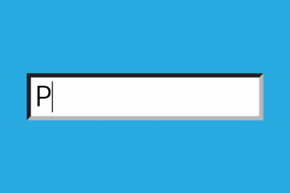
Namun, Anda mungkin mencoba mengatur ulang kata sandi melalui metode ini tetapi gagal menerima email. Dalam kasus seperti itu, Anda perlu melakukan reset kata sandi manual.
Untuk melakukannya, Anda perlu " mengedit fungsi Anda.php " atau " menggunakan PhpMyAdmin untuk mengedit database Anda. "
Edit database Anda melalui PhpMyAdmin untuk mereset kata sandi
Modifikasi manual database Anda dan mengubah kata sandi Anda adalah salah satu cara terbaik untuk mengakses kembali dasbor admin WordPress Anda.
Proses ini jauh lebih mudah bahkan untuk pemula jika Anda dapat mengakses PhpMyAdmin dari WebHost Anda. Meskipun demikian, disarankan Anda terlebih dahulu membuat cadangan situs WP Anda sebelum menerapkan langkah-langkah ini:

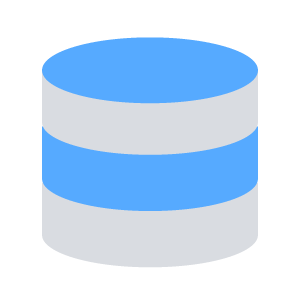
Edit file functions.php untuk mereset kata sandi
Ini adalah metode alternatif untuk mengatur ulang kata sandi Anda. Dalam metode ini, Anda perlu mengedit file functions.php dari tema Anda, untuk menambahkan fungsi wp_set_password. Namun, Anda memerlukan akses FTP untuk mengedit file ini
4. Tampilan halaman kosong atau pesan kesalahan PHP
Sebagian besar pengguna WordPress melaporkan jenis kesalahan ini ketika mencoba masuk ke situs mereka, hanya untuk mendapatkan kesalahan dari tema atau plugin mereka. Namun, Anda dapat memperbaiki masalah ini dengan menonaktifkan tema atau plugin aktif Anda.
Nonaktifkan tema aktif Anda
Salah satu penyebab umum kesalahan login adalah tema WordPress. Untuk menentukan apakah tema Anda adalah penyebab masalah, nonaktifkan tema tersebut. Untuk melakukannya, ganti nama folder tema untuk memastikan WordPress tidak membacanya.
Berikut adalah cara menonaktifkan tema WordPress: Gunakan Filezilla atau klien FTP apa pun untuk mengakses file WordPress Anda.
Selanjutnya, cari folder wp-content Anda dan buka dengan mengklik dua kali di atasnya. Setelah folder terbuka, cari folder tema dan klik dua kali untuk membuka.
Terakhir, ganti nama folder tema Anda yang sedang aktif. Akibatnya, WordPress kembali ke tema default. Coba masuk untuk melihat apakah masalah telah terpecahkan.
Nonaktifkan plugin
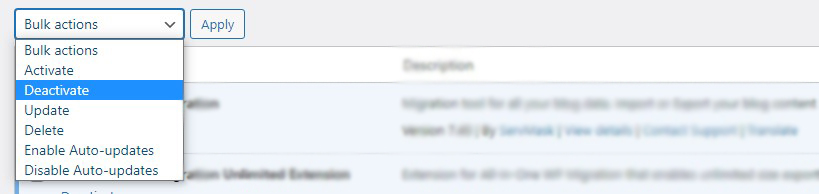
Jika Anda ingin menentukan apakah masalah login Anda disebabkan oleh plugin, nonaktifkan. Namun, penonaktifan plugin mengharuskan Anda mengganti nama folder plugins. Ini memastikan WordPress tidak membaca ulang folder tersebut.
Untuk melakukannya, gunakan klien FTP untuk mengakses file WordPress Anda. Setelah Anda mengakses file Anda, cari folder yang berisi blog WordPress Anda (public_html). Klik dua kali file untuk membuka.
Cari folder "wp-content" dan ulangi tindakan klik dua kali untuk membuka. Selanjutnya, temukan folder plugins dan klik kanan padanya. Pilih opsi Rename untuk mengubah namanya. Terakhir, buka dasbor WordPress Anda dan coba masuk untuk melihat masalahnya hilang.
Kesimpulan
Semua solusi di atas akan membantu Anda login kembali ke situs WordPress Anda. Namun, jika Anda memerlukan bantuan lebih lanjut untuk memperbaiki masalah login WordPress, jangan ragu untuk menghubungi kami!
Juga, lihat Layanan Dukungan WordPress kami.
